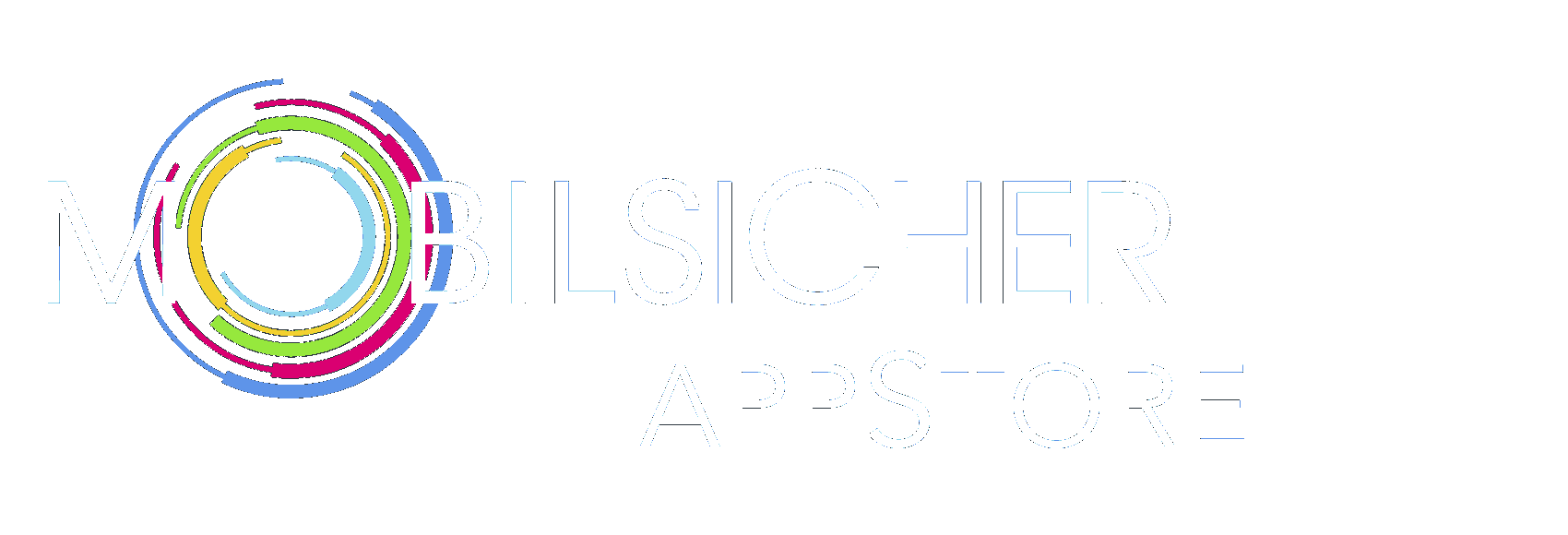Dieses Projekt wurde eingestellt
Wir bedanken uns bei allen öffentlichen Stellen, die Ihre Apps in unserem mobilsicher.de - Repository bereitgestellt und damit unser Anliegen unterstützt haben. Wir bedanken uns ebenfalls bei der F-Droid-Community, deren Arbeit eine selbstbestimmte Alternative zu den großen App-Stores ermöglicht.
Mehr von der Arbeit des ITUJ e.V. (Institut für Technik und Journalismus) finden Sie hier: